AWT 事件监听器深入浅出:Action/Mouse/Key/Window 全解析与实战
Java AWT 事件模型与监听器使用,覆盖 ActionListener、Mouse/Key/Window 等接口与 Adapter 最佳实践
Java AWT, 事件监听器, ActionListener, MouseListener, KeyListener, WindowAdapter, 事件分发线程, EDT, PopupTrigger, 性能优化
文章目录
- Java AWT 事件模型与监听器使用,覆盖 ActionListener、Mouse/Key/Window 等接口与 Adapter 最佳实践
- AWT 事件监听器深入浅出:从原理到实战与性能优化
- 文章概述(为什么要读这篇?)
- 一、事件处理概述与模型(技术原理)
- 二、常用监听器与方法清单(对比表)
- 三、实战案例
- 3.1 ActionListener:按钮点击
- 3.2 MouseListener/Adapter:点击、进入、退出
- 3.3 KeyListener/Adapter:键盘按下/释放
- 3.4 WindowAdapter:关闭窗口安全退出
- 3.5 Popup 触发(跨平台右键菜单)
- 四、常见问题(FAQ)
- 五、“性能优化”清单
- 六、动手实践(练习题)
- 七、参考与延伸阅读
- 全文总结
AWT 事件监听器深入浅出:从原理到实战与性能优化
关键结论前置:AWT 采用“事件分发线程(EDT)”+“监听器回调”的委派模型。务必在 EDT 中创建/更新 UI,复杂监听接口优先使用 Adapter 简化实现。
文章概述(为什么要读这篇?)
- 全面理解 AWT 事件模型与监听器接口,避免“监听不触发/卡顿/跨平台差异”等陷阱。
- 提供 Action/Mouse/Key/Window 等监听的可运行示例,含右键菜单触发的跨平台写法。
- 附“性能优化”清单、FAQ 与动手实践,帮助你把交互写得既稳又顺。
一、事件处理概述与模型(技术原理)
AWT 采用“观察者模式”处理事件:用户操作由系统产生原生事件,经 AWT 转换为 Java 事件对象并投递给 EDT,最终分发到已注册的监听器。
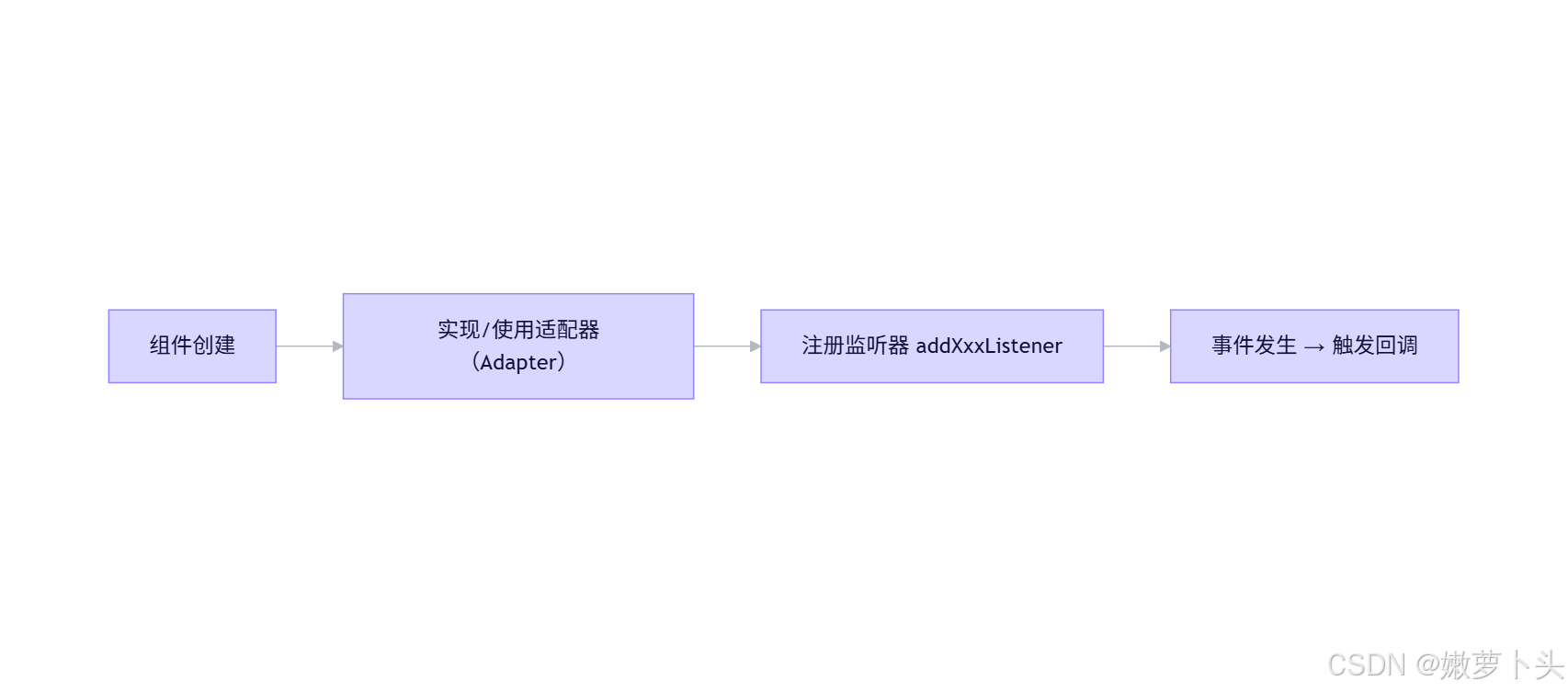
要点: 1) UI 创建/更新放在 EDT(
EventQueue.invokeLater); 2) 不要在监听器里做耗时任务; 3) 复杂接口优先用 MouseAdapter/KeyAdapter/WindowAdapter 以按需重写。
小结:牢记“EDT 串行 + Adapter 简化 + 回调短小”。
二、常用监听器与方法清单(对比表)
| 监听器 | 事件对象 | 典型组件 | 常用方法/说明 |
|---|---|---|---|
| ActionListener | ActionEvent | Button、MenuItem、TextField(回车) | actionPerformed(ActionEvent) |
| MouseListener | MouseEvent | 任意可接收鼠标事件的组件 | mouseClicked/Pressed/Released/Entered/Exited |
| MouseMotionListener | MouseEvent | 同上 | mouseMoved/mouseDragged |
| MouseWheelListener | MouseWheelEvent | 同上 | mouseWheelMoved |
| KeyListener | KeyEvent | 文本类或可聚焦组件 | keyPressed/Released/Typed(需焦点) |
| WindowListener | WindowEvent | Frame/Dialog | windowClosing/Closed/Opened/… |
| ItemListener | ItemEvent | Checkbox、Choice、CheckboxMenuItem | itemStateChanged |
| FocusListener | FocusEvent | 文本与输入组件 | focusGained/focusLost |
提示:Key 事件依赖焦点;若监听 Frame 的按键,考虑
KeyboardFocusManager + KeyEventDispatcher。
小结:先选“合适的监听器”,再确认“事件是否具备焦点/前置条件”。
三、实战案例
3.1 ActionListener:按钮点击
// 文件:ActionListenerExample.java (Java 17+,纯 AWT)
import java.awt.*;
import java.awt.event.*;public class ActionListenerExample {public static void main(String[] args) {EventQueue.invokeLater(() -> {Frame frame = new Frame("ActionListener Example");frame.setLayout(new FlowLayout(FlowLayout.CENTER, 10, 10));Button button = new Button("Click Me");button.addActionListener(e -> System.out.println("Button clicked!"));frame.add(button);frame.setSize(320, 160);frame.addWindowListener(new WindowAdapter(){@Override public void windowClosing(WindowEvent e){ System.exit(0);} });frame.setVisible(true);});}
}
小结:
TextField按下回车也会触发ActionListener。
3.2 MouseListener/Adapter:点击、进入、退出
// 文件:MouseListenerExample.java
import java.awt.*;
import java.awt.event.*;public class MouseListenerExample {public static void main(String[] args) {EventQueue.invokeLater(() -> {Frame frame = new Frame("MouseListener Example");frame.setLayout(new FlowLayout(FlowLayout.CENTER, 10, 16));Label label = new Label("Click me!");label.addMouseListener(new MouseAdapter() {@Override public void mouseClicked(MouseEvent e) { System.out.println("Mouse clicked on label!"); }@Override public void mouseEntered(MouseEvent e) { label.setText("Mouse entered!"); }@Override public void mouseExited(MouseEvent e) { label.setText("Click me!"); }});frame.add(label);frame.setSize(360, 180);frame.addWindowListener(new WindowAdapter(){@Override public void windowClosing(WindowEvent e){ System.exit(0);} });frame.setVisible(true);});}
}
小结:仅关心部分方法时优先选择
MouseAdapter。
3.3 KeyListener/Adapter:键盘按下/释放
// 文件:KeyListenerExample.java
import java.awt.*;
import java.awt.event.*;public class KeyListenerExample {public static void main(String[] args) {EventQueue.invokeLater(() -> {Frame frame = new Frame("KeyListener Example");frame.setLayout(new FlowLayout());TextField textField = new TextField(20);textField.addKeyListener(new KeyAdapter() {@Override public void keyPressed(KeyEvent e) {System.out.println("Pressed code=" + e.getKeyCode() + ", char=" + e.getKeyChar());}@Override public void keyReleased(KeyEvent e) {System.out.println("Released code=" + e.getKeyCode());}});frame.add(new Label("输入:"));frame.add(textField);frame.setSize(360, 160);frame.addWindowListener(new WindowAdapter(){@Override public void windowClosing(WindowEvent e){ System.exit(0);} });frame.setVisible(true);});}
}
提示:非字符键(如方向键)在
keyTyped 中可能无有效字符;使用 keyPressed 读取 getKeyCode() 更稳。
3.4 WindowAdapter:关闭窗口安全退出
// 文件:WindowAdapterExample.java
import java.awt.*;
import java.awt.event.*;public class WindowAdapterExample {public static void main(String[] args) {EventQueue.invokeLater(() -> {Frame frame = new Frame("WindowAdapter Example");frame.addWindowListener(new WindowAdapter() {@Override public void windowClosing(WindowEvent e) {System.out.println("Window is closing...");System.exit(0);}});frame.setSize(420, 260);frame.setVisible(true);});}
}
小结:多数场景只需要重写
windowClosing即可。
3.5 Popup 触发(跨平台右键菜单)
// 文件:PopupTriggerExample.java
import java.awt.*;
import java.awt.event.*;public class PopupTriggerExample {public static void main(String[] args) {EventQueue.invokeLater(() -> {Frame fr = new Frame("Popup Trigger Example");Panel panel = new Panel();panel.setPreferredSize(new Dimension(320, 200));PopupMenu popup = new PopupMenu();MenuItem about = new MenuItem("About");popup.add(about);panel.add(popup);MouseAdapter ma = new MouseAdapter(){private void maybe(MouseEvent e){ if (e.isPopupTrigger()) popup.show(e.getComponent(), e.getX(), e.getY()); }@Override public void mousePressed(MouseEvent e){ maybe(e);} @Override public void mouseReleased(MouseEvent e){ maybe(e);} // 兼容不同平台};panel.addMouseListener(ma);about.addActionListener(e -> System.out.println("About clicked"));fr.add(panel);fr.pack(); fr.setLocationRelativeTo(null);fr.addWindowListener(new WindowAdapter(){@Override public void windowClosing(WindowEvent e){ System.exit(0);} });fr.setVisible(true);});}
}
小结:同时处理
mousePressed与mouseReleased,确保 Windows/macOS/Linux 均可正确识别右键弹出。
四、常见问题(FAQ)
- 键盘监听为什么不触发?组件必须有焦点;必要时调用
requestFocus(),或使用全局KeyboardFocusManager。 - 监听回调里能做耗时操作吗?不要。另起线程,完毕后用
EventQueue.invokeLater回到 EDT 更新 UI。 - 鼠标事件“点不到”?确认组件未被覆盖、已注册监听、且尺寸可见。
- 事件重复触发?区分好
clicked(按下+释放)与pressed/released。 - 监听器需要移除吗?长生命周期对象(如全局缓存)持有监听器引用会阻止 GC;在不再需要时显式移除。
五、“性能优化”清单
| 问题 | 影响 | 建议 |
|---|---|---|
| 监听器内耗时任务 | UI 卡顿 | 后台线程执行,UI 更新用 invokeLater |
| 高频事件(拖拽/输入) | 日志过量/卡顿 | 节流/合并处理,降低打印频率 |
| 焦点争抢 | 事件丢失 | 明确焦点策略,必要时手动 requestFocus |
| 误用轻重组件 | Z 顺序/焦点异常 | 避免 AWT 与 Swing 混用 |
实践建议:将业务逻辑与 UI 回调解耦,监听器只做“收集意图与调度”。
六、动手实践(练习题)
- 实现“按键统计器”:监听输入框的
keyPressed,实时统计字频并显示在状态栏。 - 实现“简易画板”:用
mousePressed/Dragged/Released记录路径并在Canvas.paint绘制。 - 为画板添加右键菜单:清屏/导出图像(提示:截图可用
Component#paint绘制到Image)。
七、参考与延伸阅读
- 官方文档:
- AWT 事件模型与监听器(Java 17 包文档)
- EventQueue 与 EDT
- KeyboardFocusManager / KeyEventDispatcher
- 开发工具:VS Code Java 扩展包、IntelliJ IDEA、Checkstyle
- 检索建议:GitHub 查询
language:Java awt listener example stars:>100
全文总结
- 事件处理四步走:选择监听器 → 注册 → 回调(短小) → 在 EDT 更新 UI。
- 善用 Adapter、关注焦点与跨平台差异,右键菜单用
isPopupTrigger()双判断。 - 将重活放后台、UI 更新入 EDT,你的 AWT 交互就会“稳且顺”。
你在事件处理时遇到过哪些“触发不到/卡顿”的坑?欢迎在评论区分享解决方案!
